win11开不了机的解决方法 win11更新版本之后无法开机怎么办
更新时间:2023-07-11 09:14:10作者:zheng
有些用户在将电脑的win11操作系统更新版本了之后发现电脑无法开机了,这该如何解决呢?今天小编就给大家带来win11开不了机的解决方法,如果你刚好遇到这个问题,跟着小编一起来操作吧。
方法如下:
1.首先按住shift键,然后强制系统重新启动。2、重启之后即可进入安全模式,此时选择“启动设置”。

3、随后在弹出的启动设置中点击“4~6”之间的选项开始。
4、进入了安全模式之后就可以按下快捷键“win+r”打开运行输入“msconfig”。

5、进入设置后选择常规选项卡,勾选“诊断启动”点击确定即可解决。
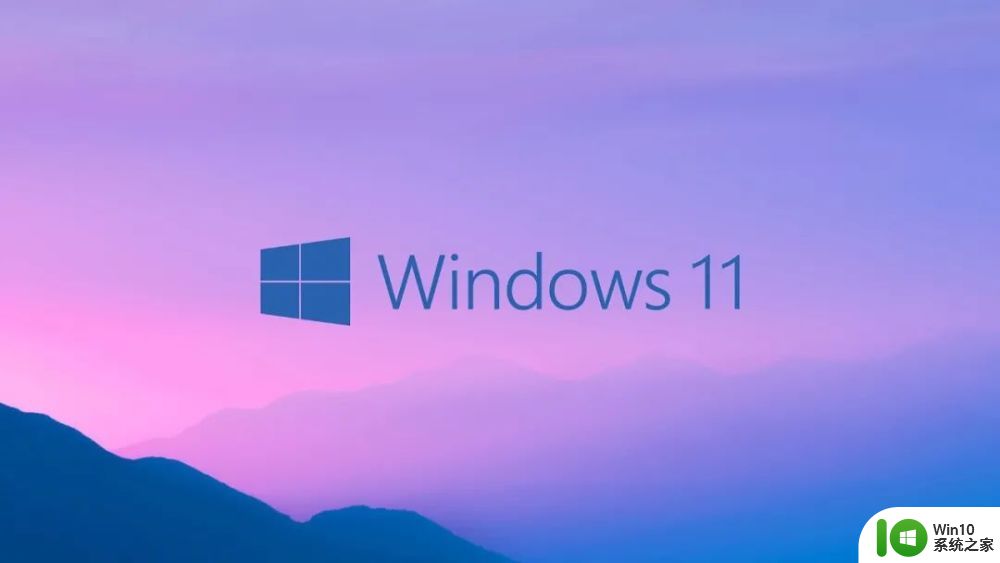
以上就是win11开不了机的解决方法的全部内容,碰到同样情况的朋友们赶紧参照小编的方法来处理吧,希望能够对大家有所帮助。
win11开不了机的解决方法 win11更新版本之后无法开机怎么办相关教程
- win11更新之后无法连接网络 Win11更新后无法打开wlan怎么办
- 为什么win11每次开机后点不了 Win11开机后桌面无响应解决方法
- win11无法更新系统版本的解决方法 win11更新不了系统怎么办
- win11开机60秒 解决Win11更新后开机变慢问题的方法
- win11更新完之后设置打不开如何修复 win11设置打不开怎么办
- 更新win11系统打不开flashcs6软件的原因和解决方法 Win11系统更新后无法打开Flash CS6软件的原因和解决方法
- win11更新系统之后无法使用键盘如何修复 win11更新后用不了键盘怎么办
- win11开机后点登录进不去系统 Win11系统更新后无法进入桌面的解决方法
- win11更新后蓝牙不见了如何解决 win11更新之后蓝牙没了怎么办
- win11开机不停闪屏解决教程 win11开机后无限闪屏根本操作不了怎么回事
- 更新到win11后无法连接打印机 Win11打印机无法连接如何解决
- win11电脑删不了开关机背景图的解决方法 win11电脑开关机背景图无法删除怎么办
- win11系统启动explorer.exe无响应怎么解决 Win11系统启动时explorer.exe停止工作如何处理
- win11显卡控制面板不见了如何找回 win11显卡控制面板丢失怎么办
- win11安卓子系统更新到1.8.32836.0版本 可以调用gpu独立显卡 Win11安卓子系统1.8.32836.0版本GPU独立显卡支持
- Win11电脑中服务器时间与本地时间不一致如何处理 Win11电脑服务器时间与本地时间不同怎么办
win11系统教程推荐
- 1 win11安卓子系统更新到1.8.32836.0版本 可以调用gpu独立显卡 Win11安卓子系统1.8.32836.0版本GPU独立显卡支持
- 2 Win11电脑中服务器时间与本地时间不一致如何处理 Win11电脑服务器时间与本地时间不同怎么办
- 3 win11系统禁用笔记本自带键盘的有效方法 如何在win11系统下禁用笔记本自带键盘
- 4 升级Win11 22000.588时提示“不满足系统要求”如何解决 Win11 22000.588系统要求不满足怎么办
- 5 预览体验计划win11更新不了如何解决 Win11更新失败怎么办
- 6 Win11系统蓝屏显示你的电脑遇到问题需要重新启动如何解决 Win11系统蓝屏显示如何定位和解决问题
- 7 win11自动修复提示无法修复你的电脑srttrail.txt如何解决 Win11自动修复提示srttrail.txt无法修复解决方法
- 8 开启tpm还是显示不支持win11系统如何解决 如何在不支持Win11系统的设备上开启TPM功能
- 9 华硕笔记本升级win11错误代码0xC1900101或0x80070002的解决方法 华硕笔记本win11升级失败解决方法
- 10 win11玩游戏老是弹出输入法解决方法 Win11玩游戏输入法弹出怎么办
win11系统推荐
- 1 win11系统下载纯净版iso镜像文件
- 2 windows11正式版安装包下载地址v2023.10
- 3 windows11中文版下载地址v2023.08
- 4 win11预览版2023.08中文iso镜像下载v2023.08
- 5 windows11 2023.07 beta版iso镜像下载v2023.07
- 6 windows11 2023.06正式版iso镜像下载v2023.06
- 7 win11安卓子系统Windows Subsystem For Android离线下载
- 8 游戏专用Ghost win11 64位智能装机版
- 9 中关村win11 64位中文版镜像
- 10 戴尔笔记本专用win11 64位 最新官方版